电脑应用桌面不显示 哪里找 电脑桌面软件丢失怎么恢复
更新时间:2024-08-14 12:03:07作者:xtliu
电脑桌面是我们日常工作和生活中经常使用的一个重要工具,但有时候我们会遇到电脑应用桌面不显示的问题,当电脑桌面软件丢失后,我们就需要寻找合适的方法来恢复。在这种情况下,我们可以通过一些简单的操作来解决问题,比如重新安装软件、检查系统设置等。希望这些方法能够帮助您解决电脑桌面软件丢失的困扰。
具体方法:
1.首先,我们打开电脑应用【此电脑】。
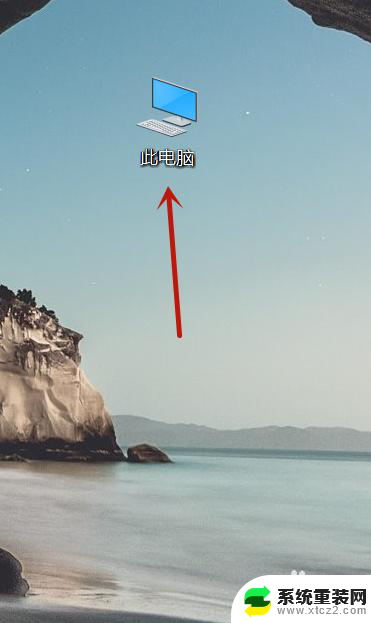
2.其次,我们在【此电脑】页面中点击【查看】。
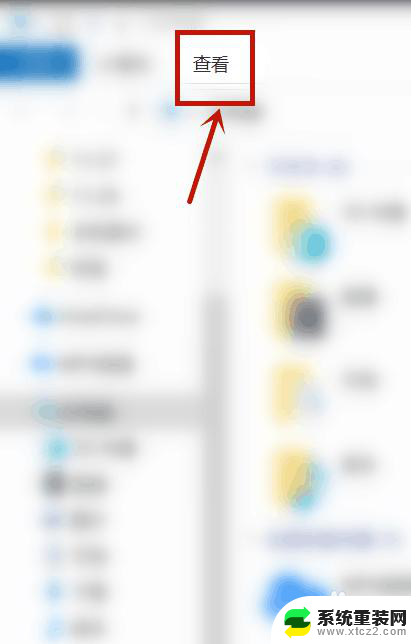
3.接下来,我们勾选【隐藏的项目】。
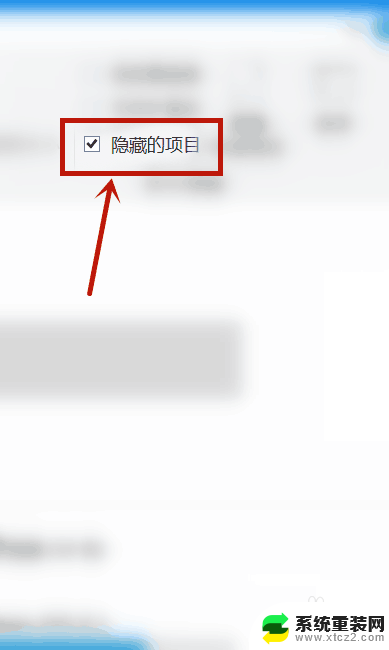
4.下一步,我们找到隐藏的软件。点击鼠标右键,选择【属性】。
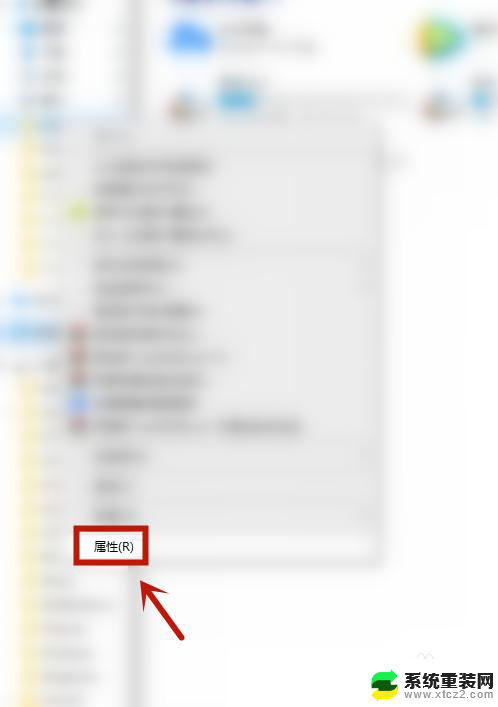
5.之后,我们可以在该软件属性页面中看到该软件被隐藏。
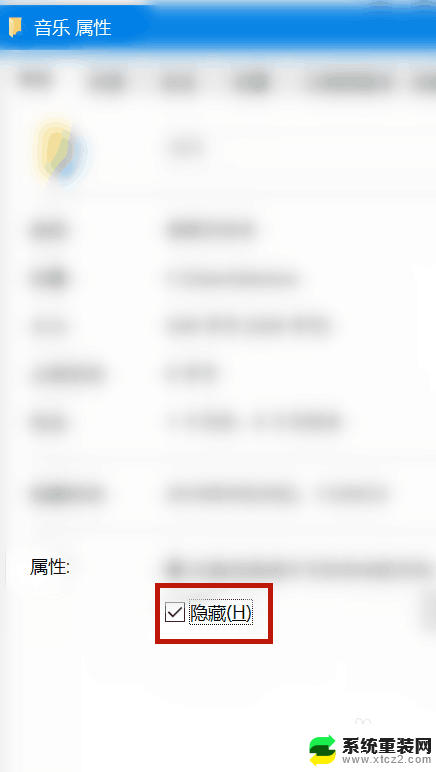
6.最后,我们取消勾选【隐藏】。点击【确定】即可。
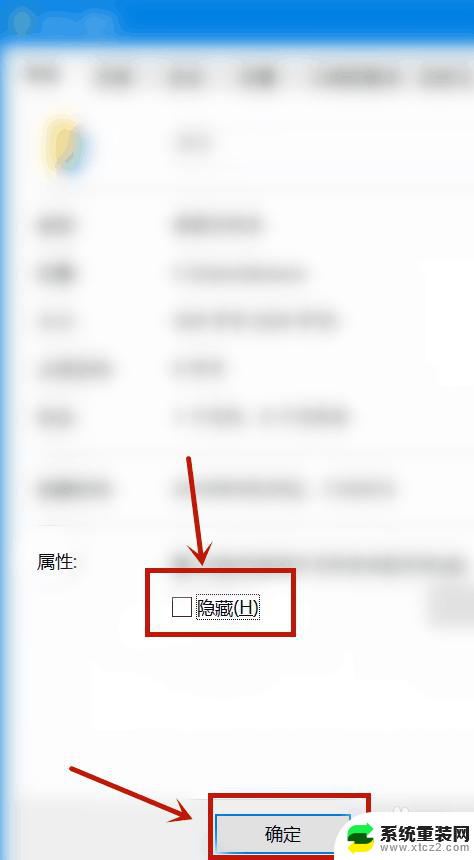
以上就是电脑应用桌面不显示的全部内容,如果你遇到了这种情况,不妨尝试根据以上方法解决,希望对你有所帮助。
- 上一篇: 联想电脑怎么压缩文件 如何压缩文件
- 下一篇: 苹果电脑如何右键单击 苹果电脑怎么打开右键功能
电脑应用桌面不显示 哪里找 电脑桌面软件丢失怎么恢复相关教程
- 显示桌面图标如何恢复 桌面图标消失如何恢复显示
- 隐藏软件怎么设置 电脑桌面上的应用软件怎么隐藏不显示
- 电脑上怎么隐藏软件图标 电脑桌面上的应用如何隐藏
- 电脑桌面东西不见了怎么恢复 桌面文件不见了找回方法
- 软件打开后不显示在桌面 电脑桌面图标点击没反应怎么解决
- 电脑桌面图标倒置了怎么恢复 电脑桌面显示旋转了怎么办
- 怎么让图标不在电脑桌面显示 电脑桌面找不到计算机图标怎么办
- 打开网页后下方任务栏不显示怎么办 电脑桌面底部任务栏消失了怎么恢复
- 电脑桌面内容不显示了怎么办 电脑桌面壁纸不显示怎么办
- 笔记本电脑怎么删除桌面上的软件 怎样彻底删除电脑桌面上的应用程序
- 神舟笔记本怎么设置第一启动项 第一启动项设置方法
- 联想笔记本怎样连耳机 联想小新蓝牙耳机连接方法
- 笔记本的显卡怎么看 笔记本电脑显卡怎么选择
- u盘满了导致无法使用 U盘容量已满无法打开
- 电脑锁屏时间短怎么弄时长 电脑锁屏时间调整
- 电脑桌面自动排序怎么设置 桌面图标排序方式设置方法
电脑教程推荐